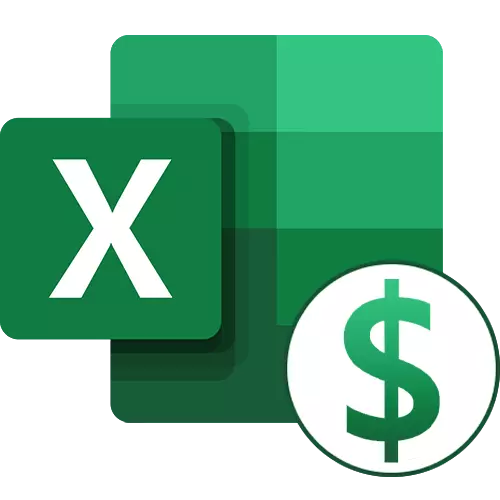
Opsyon 1: Pag-ayo sa Cell
Kung adunay daghang mga tiggamit sa Excel bahin sa pagdugang sa $ sign ingon usa ka salapi nga salapi, nan ang mga eksperyensiyadong tiggamit lang ang nahibal-an bahin sa kini nga kapilian. Ang giisip nga ilhanan sa Syntax sa programa nagtugot kanimo sa pag-ayo sa bisan unsang cell nga gilakip sa pag-andar aron nga kung kini gibag-o o pagkopya dili mausab sa function mismo. Atong susihon ang function sa pagkopya nga wala gisiguro ang selyula ug tan-awa kung giunsa kini nakaapekto niini.
Adunay yano nga yano nga operasyon sa pagdugang sa duha o labaw pa nga mga kantidad sa mga selyula.
- Pag-klik sa usa ka cell nga adunay usa ka pormula nga tama nga mouse button aron tawagan ang menu sa konteksto ug pilia ang kapilian nga "Kopyahon".
- Pagkahuman sa pag-klik sa lkm sa walay sulod nga bloke, diin kami usab nagtawag sa parehas nga menu ug nakit-an ang item nga "Isulud ang gikopya nga mga selula".
- Nakita namon nga ang programa nagtanyag duha ra nga kapilian alang sa pagdugang, diin ang range sa bisan unsang kaso ibalhin sa ubos o sa tuo.
- Pagkahuman sa insert, gitan-aw namon kung unsa ang among kaso adunay usa ka pagbalhin, nga nakatandog sa duha nga mga selyula tungod kay wala sila naayo.


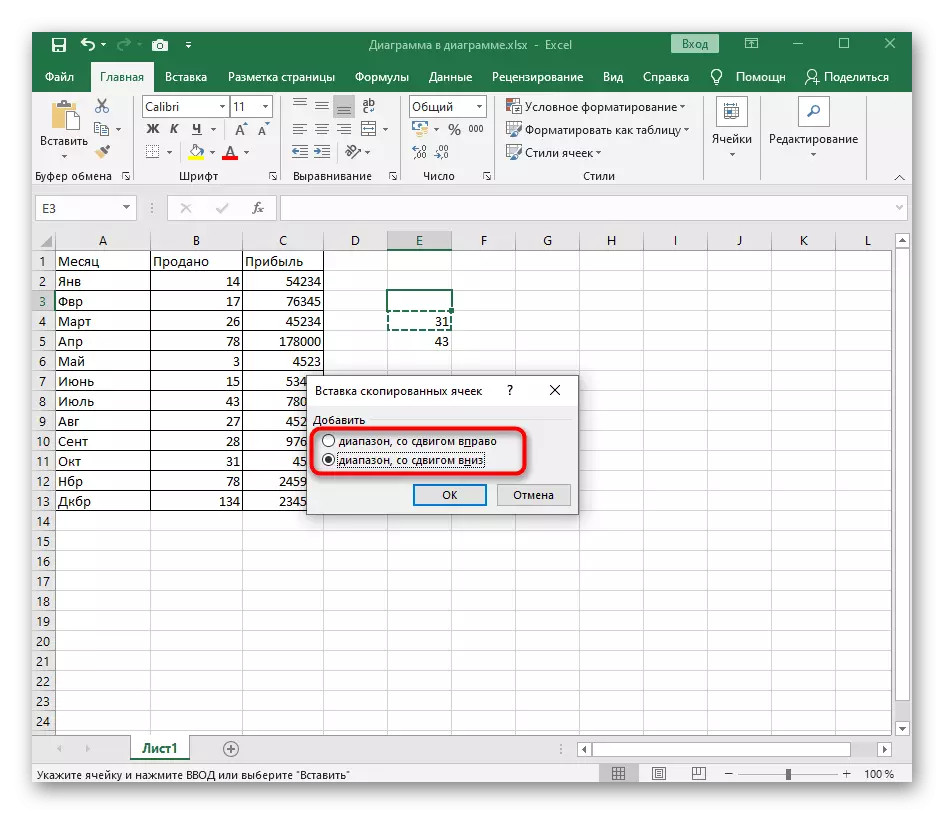

Karon tagda ang parehas nga operasyon, apan pag-preminaryo nimo nga ayohon ang usa sa mga mithi gamit ang $ sign, ug unya tan-awa kung giunsa ang pagkopya sa panahon.
- Pindota ang wala nga button sa Mouse sa linya sa pormula ug pangitaa ang kantidad nga gusto nimo nga ma-secure.
- Pagsulud sa usa ka karatula $ tali sa letra sa kolum ingon nga gipakita sa mosunud nga screenshot. Kini nga ekspresyon nagpasabut nga ang cell naigo.
- Pagpalapad o kopyahon ang pormula, ug dayon tan-awa kung unsa ang nausab. Ingon sa makita sa screenshot sa ubos, ang ikaduha nga kantidad gipalihok, ug ang natapos nga nahabilin sa parehas nga lugar.



Gamita ang kahibalo nga nakuha alang sa imong kaugalingon nga katuyoan: pagwagtang sa mga kalisud sa parehas nga mga pormula sa pag-edit, dali nga palapdon kini ug kopyahon kini.
Opsyon 2: Pagdugang $ ingon usa ka yunit sa salapi
Ang laing katuyoan mao ang pagdugang usa ka $ sign ingon usa ka yunit sa salapi, diin ang usa ka piho nga tiggamit sa tiggamit sa Excel nag-atubang. Alang niini, pipila ra ang yano nga mga aksyon nga gilangkuban sa pagbag-o sa format sa cell.
- Ipasiugda ang tanan nga mga bloke nga gusto nimong idugang ang usa ka yunit sa salapi sa mga mithi.
- Pagkahuman sa tuo nga pag-klik ug sa menu sa konteksto nga makita, makita ang butang nga "Cell Format".
- Ang una nga tab gitawag nga "Numero", sa mga lista sa "numero sa numero" nga gipunting ang butang nga "Cash".
- Pagpalapad sa drop-down menu sa notasyon.
- Pangitaa ang usa ka $ sign didto, nga nagduso gikan sa gikinahanglan nga salapi.
- Alang sa negatibo nga mga numero, gibutang ang gitinguha nga kapilian sa pagpakita o pagbiya sa default nga kantidad.
- Sa higayon nga imong isara ang menu, mahimo nimo dayon nga pamilyar ang imong kaugalingon sa resulta.
- Uban sa dugang nga paglalang sa mga pormula, kinahanglan nga wala'y mga problema sa mga kalkulasyon, ug awtomatik nga idugang ang $ sign Awtomatiko nga modugang sa resulta sa selyula.
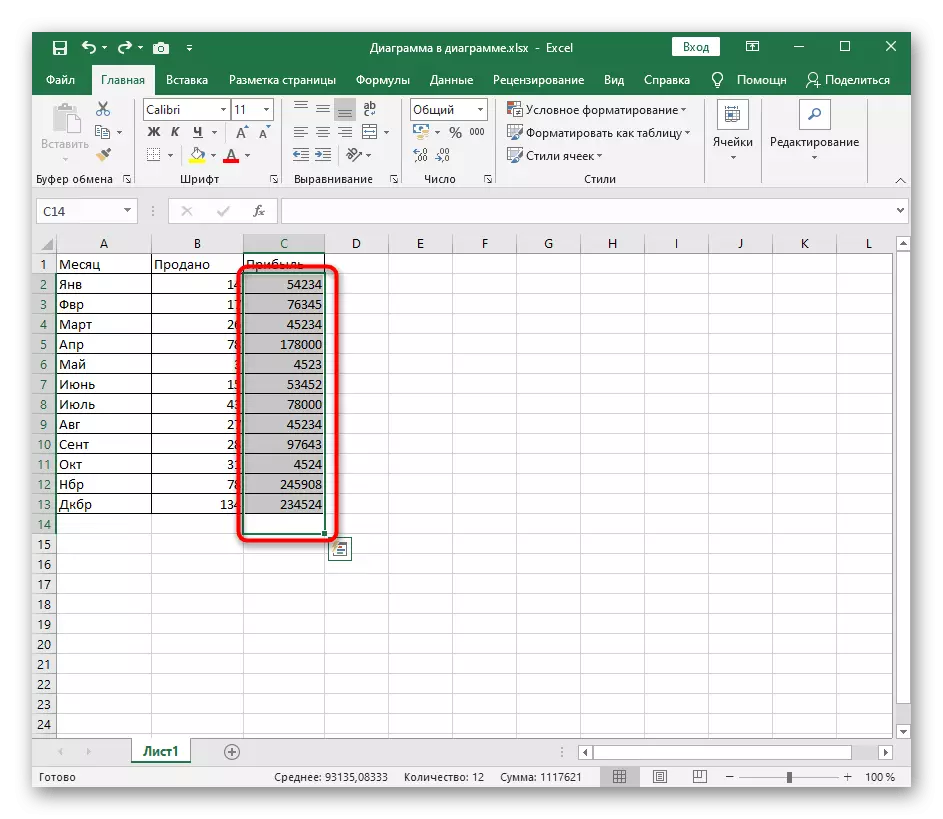

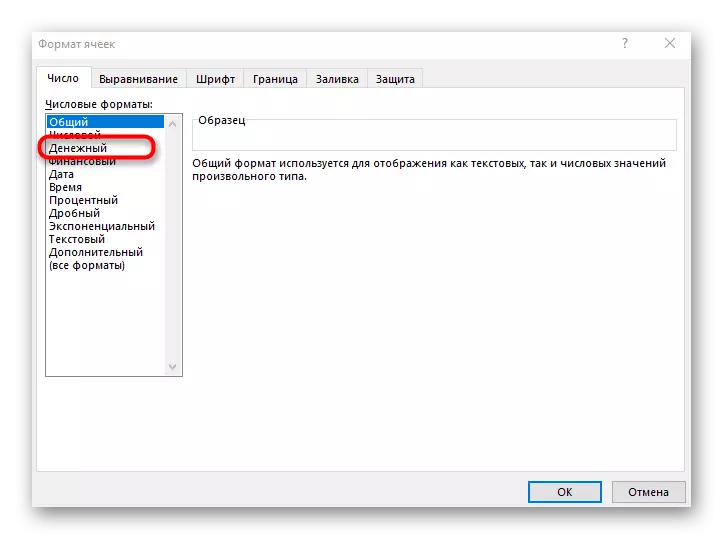
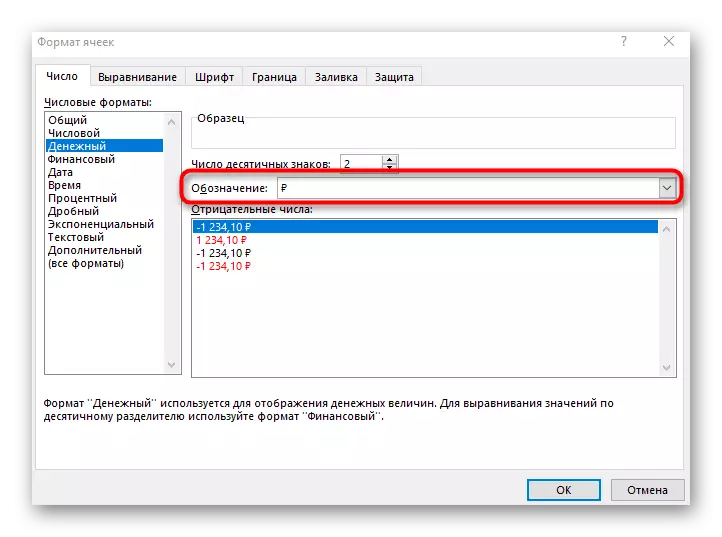

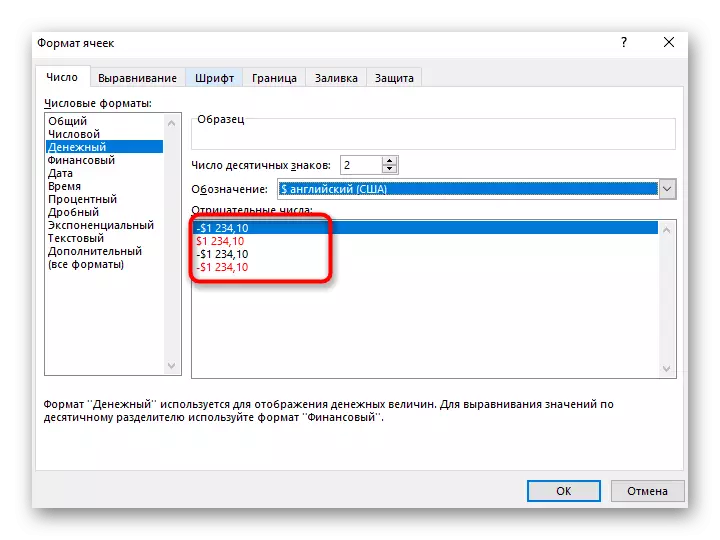
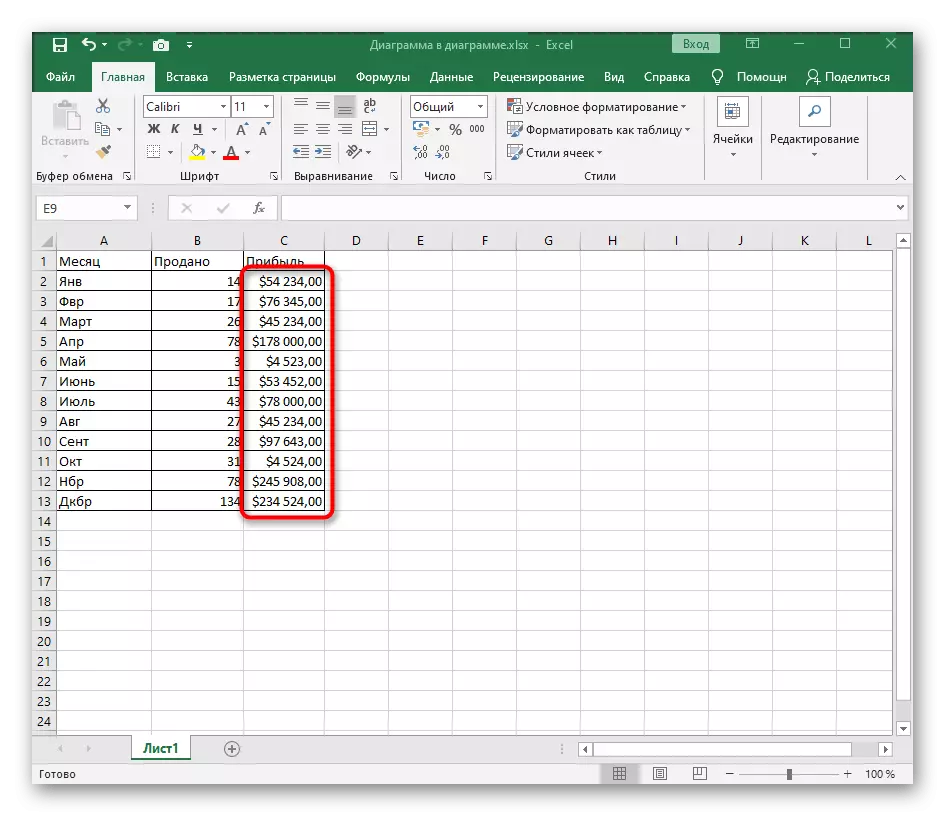

Adunay dugang nga mga pamaagi nga nagtugot sa pagbag-o sa pormat sa selyula, giisip usab namon ang labing popular. Kung gusto nimo, mahibal-an ang bahin sa ubang mga magamit nga paagi pinaagi sa pagbasa sa artikulo sa link sa ubos.
Magbasa pa: Pag-usab sa format sa cell sa Excel
